Excel: encontre a primeira ocorrência com base em vários critérios
Você pode usar a seguinte fórmula para encontrar a primeira ocorrência de um valor em uma coluna do Excel com base em vários critérios:
=INDEX( C2:C13 ,MATCH(1,INDEX(( A2:A13 = F1 )*( B2:B13 = F2 ),),FALSE))
Esta fórmula específica retorna o primeiro valor no intervalo C2:C13 onde o valor correspondente em A2:A13 é igual ao valor na célula F1 e o valor correspondente em B2:B13 é igual ao valor na célula F2 .
O exemplo a seguir mostra como usar esta fórmula na prática.
Exemplo: Encontre a primeira ocorrência com base em vários critérios no Excel
Suponha que temos o seguinte conjunto de dados contendo informações sobre os pontos marcados por vários jogadores de basquete:
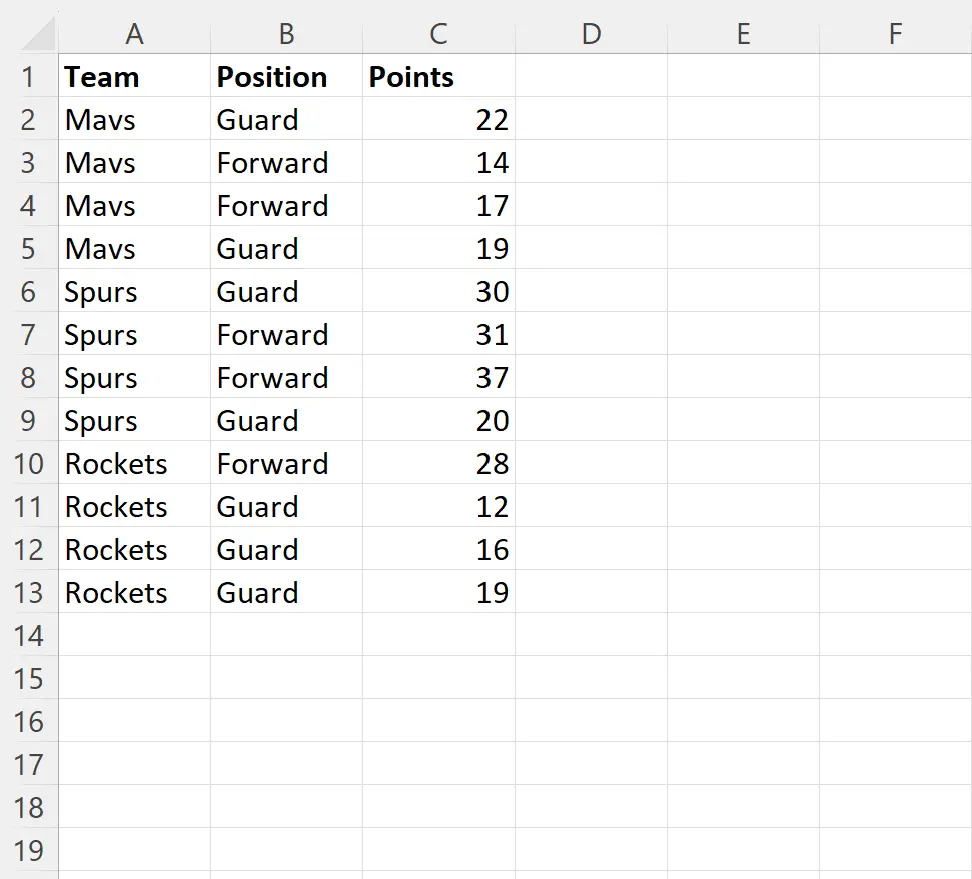
Digamos que queremos retornar o valor dos pontos da primeira ocorrência de um jogador que está no time do Spurs e ocupa a posição de Avançado .
Podemos especificar este critério nas células F1 e F2 e, em seguida, digitar a seguinte fórmula na célula F3 :
=INDEX( C2:C13 ,MATCH(1,INDEX(( A2:A13 = F1 )*( B2:B13 = F2 ),),FALSE))
A captura de tela a seguir mostra como usar esta fórmula na prática:
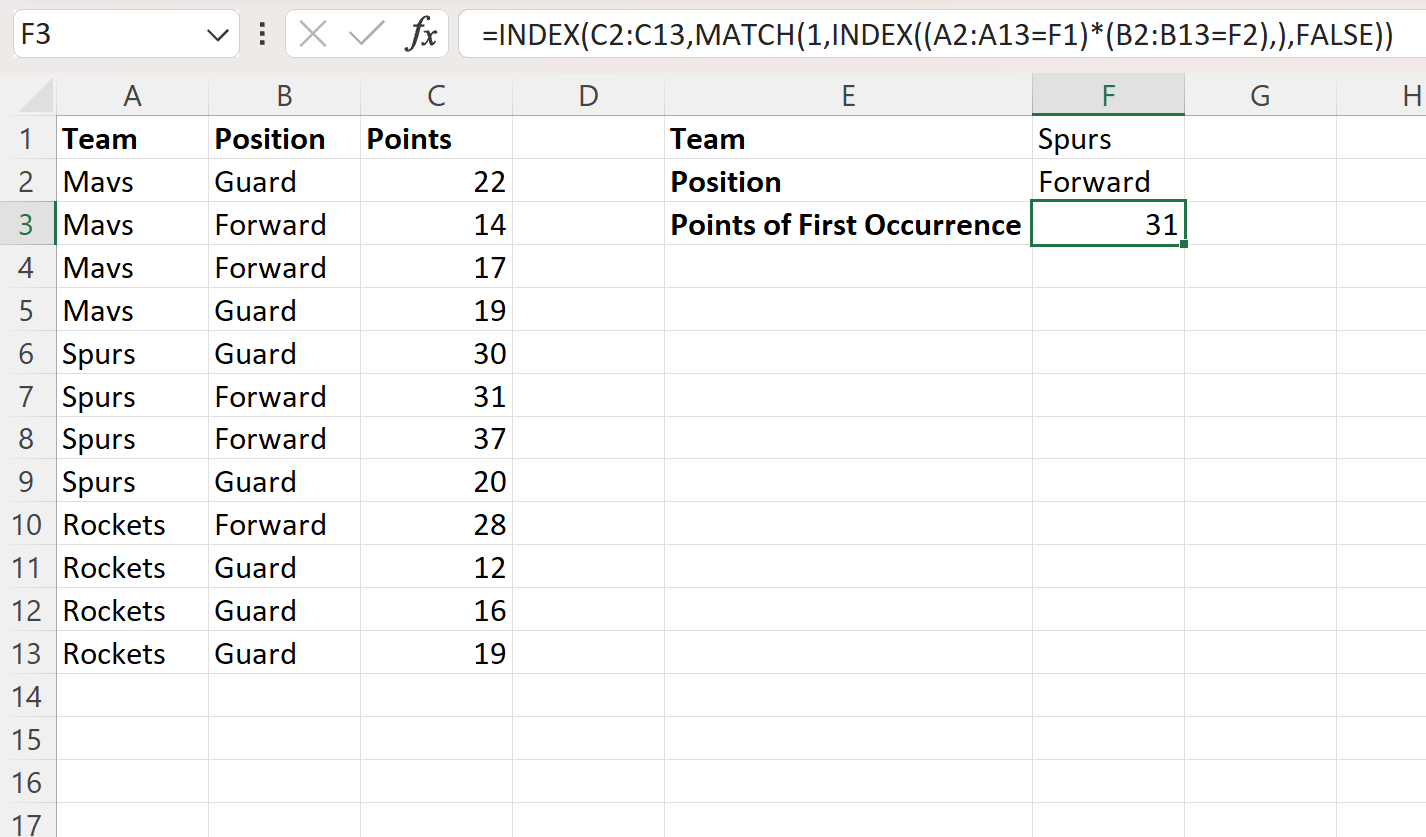
A fórmula retorna um valor de pontos de 31 , pois representa o valor de pontos do primeiro jogador a entrar no elenco do Spurs e jogar na posição de atacante .
Observe que se alterarmos os critérios nas células F1 e F2 , a fórmula retornará automaticamente um novo jogador que atenda aos novos critérios.
Por exemplo, digamos que mudamos o time para Rockets e a posição para Guard :
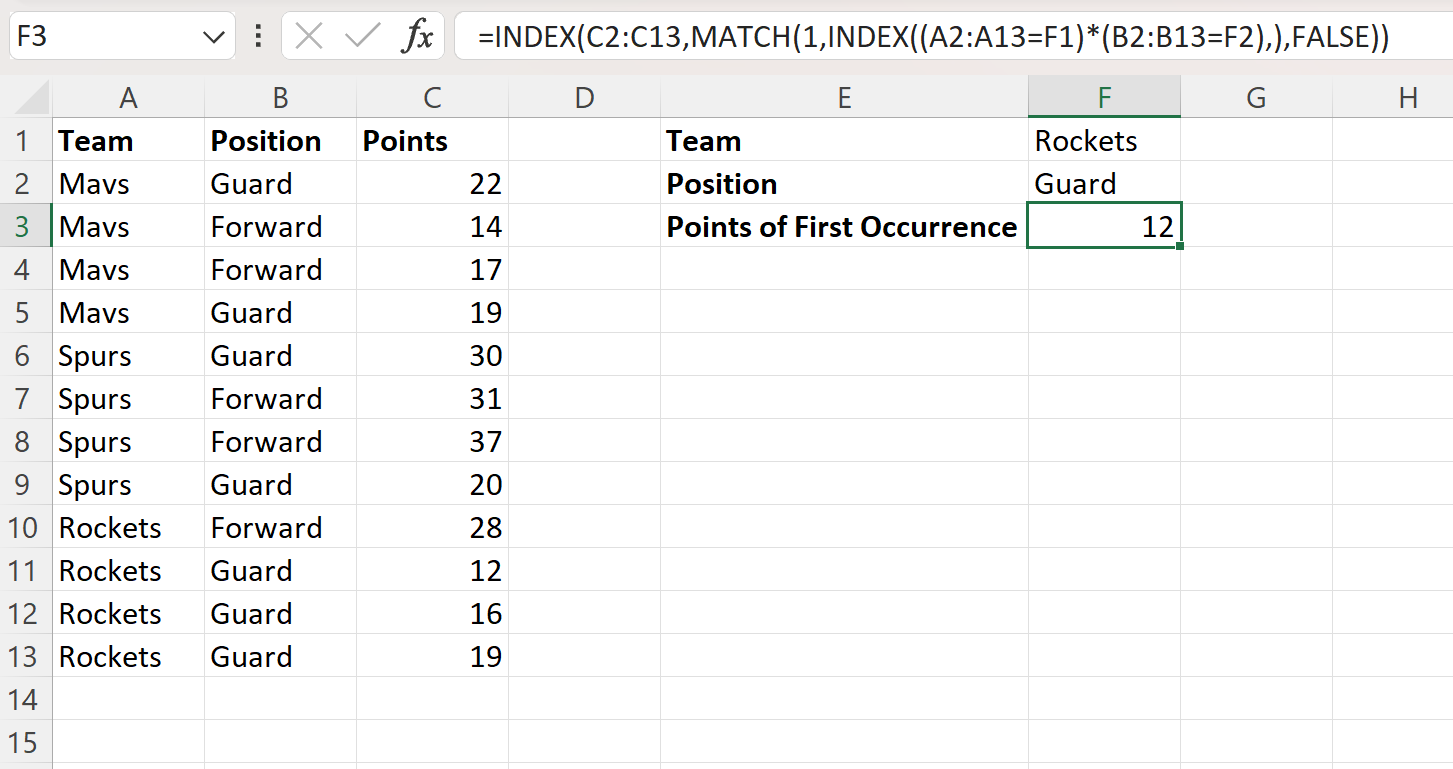
A fórmula retorna corretamente o valor 12 , que é o valor do ponto que corresponde ao primeiro jogador a formar o time Rockets e ocupar a posição de Guarda .
Recursos adicionais
Os tutoriais a seguir explicam como realizar outras operações comuns no Excel:
Como contar duplicatas no Excel
Como contar o número de ocorrências no Excel
Como contar a frequência do texto no Excel
Como contar por grupo no Excel